个人情况说明:
小米笔记本PRO 15.6
| 项目 | 参数 |
|---|---|
| CPU | i5 8250U |
| GPU | MX150 |
| 内存 | 8G |
| 硬盘1 | 三星pm961 256g |
| 硬盘2 | intel 240g |
注意事项:三星pm981装黑苹果会有问题,嫌麻烦的话建议直接换硬盘。我这边两块都不是pm981,所以两块安装都没什么问题。
一、材料准备
-
准备
TransMac作为u盘烧录工具说明:balenaEtcher也可以,但是我实际使用中,balenaEtcher写入后验证失败,但TransMac没有问题。Rufus应该也可以,但没有试过,这个随你遍。
-
准备
DiskGenius作为磁盘分区工具说明:很多高级功能我们也用不到,这个其实可以理解成高级版的windows磁盘工具+windows此电脑。
-
准备
MacOS镜像,来源黑果小兵
说明:我下载的版本合并了OC、CLOUVER、WINPE,还是比较方便的,自己也不用另外准备PE做急救盘了。版本选择:这个可以自己选择,新旧自己选择,但是过旧的版本对于某些驱动的支持可能有问题,过新的版本对于配置较低的机器又不是很友好,所以全靠自己权衡。我这边选择的是10.15.7。
-
准备
定制化EFI文件,来源daliansky’s github说明:注意找到自己对应机型/主板的EFI文件,根据不同的引导类型进行下载。我这边选择的是小米pro opencore引导的EFI。这边下载的EFI中可能有一些驱动都打好了,例如网卡驱动,所以可能后期也不用自己打驱动了。
-
可能会用到
OpenCore Auxiliary Tools,详见OC引导选择页面黑屏,但是可以盲操作,这一步非必要,如果出问题了,可以按照链接做一下。
二、硬盘准备
使用disk genius对第二块磁盘进行分区。
-
删除所有分区,清空数据,记得结束还要点击工具栏的保存更改。
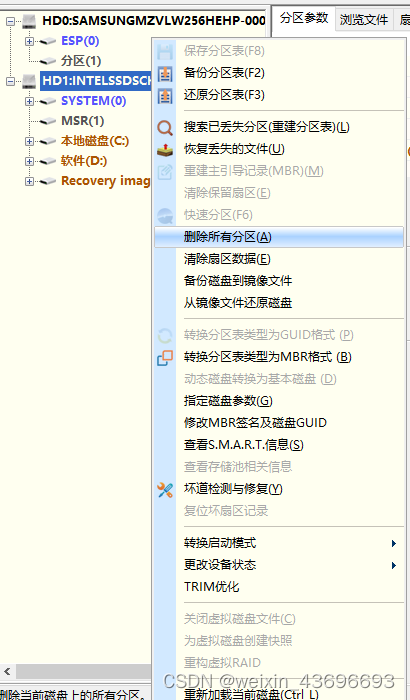
-
接着点击工具栏的快速分区
我这边忘记截图了,所以用网上别人的图来说明下,注意里面的备注。
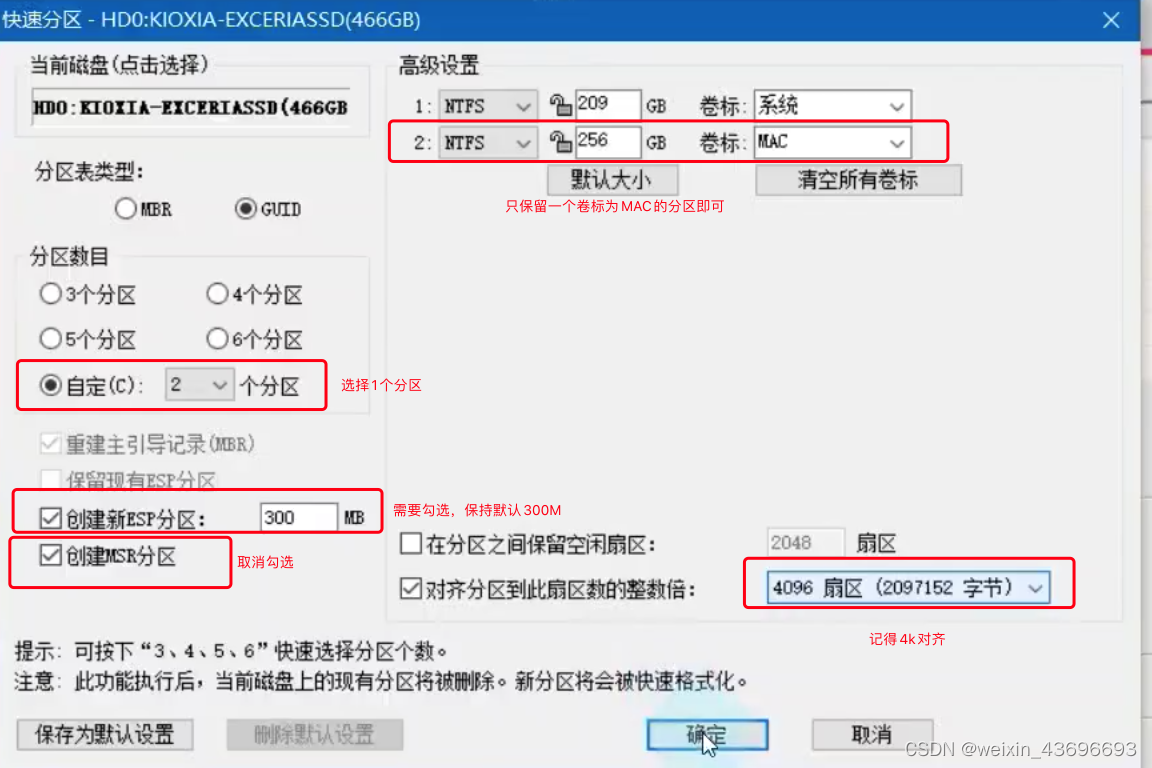
三、刻录镜像
准备一个16g+的u盘。
使用TransMac
-
format成Mac格式
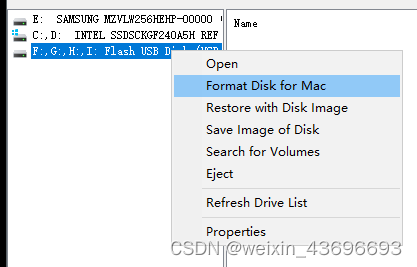
完成之后,会提示
需要格式化才能使用该U盘,点击取消 -
使用MacOS镜像恢复
再次右键点击u盘,然后点击
Restore with Disk Image,选择你的mac镜像,进行烧录。
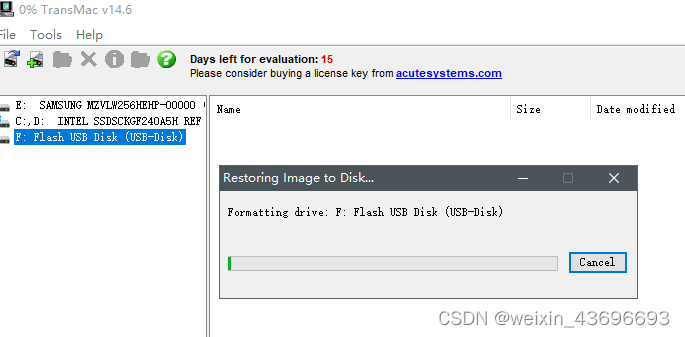
这边时间有点长,耐心等待
完成之后,可能会提示需要格式化才能使用该U盘,点击取消
四、替换EFI文件
打开DiskGenius,选择U盘中的OC盘符,点击EFI文件夹,把我们下载的定制化EFI文件和它替换。
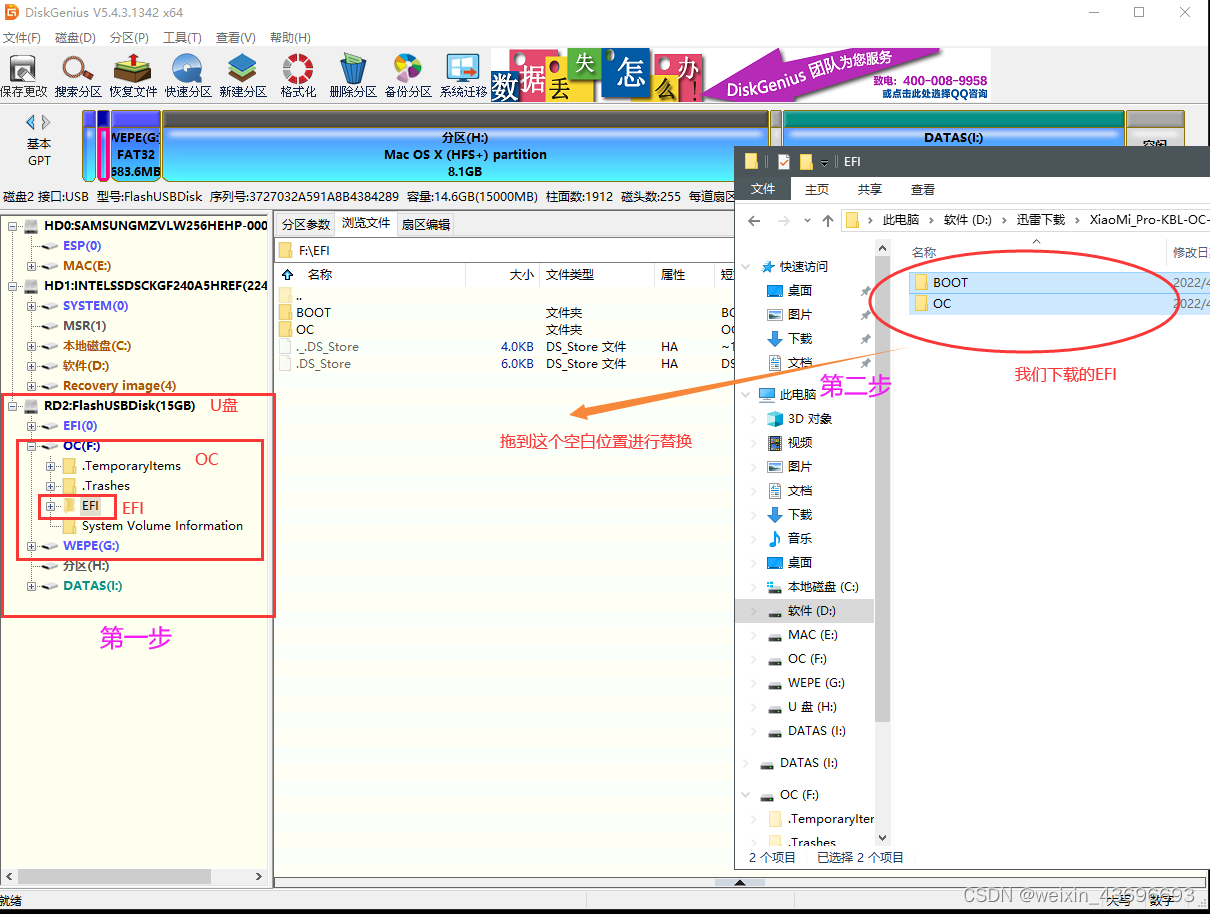
注:五、六可参考视频 小米笔记本pro黑苹果安装
五、重启进入BIOS
开机按f2进入bios
第一次需要设置密码,然后关闭secure boot,在启动项里面,选择U盘OC引导启动。
六、安装MacOS
选择安装macos,然后会读条,结束后正式进入安装。
- 首先点击磁盘工具,选择刚才分区后的那个NTFS格式的卷标为MAC的磁盘,右键抹掉,卷标保持MAC不变,格式选择
APFS。 - 抹掉后叉掉返回,点击开始安装,安装目录选择刚才格式化得到的卷标为MAC的磁盘。
七、EFI移入硬盘
使用Opencore Configurator工具进行操作,选择
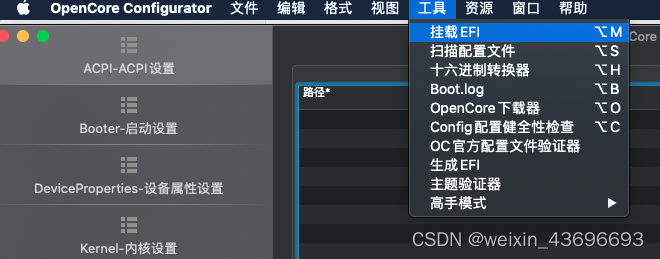
挂载EFI,在弹出框中的下半部分,选择需要挂载的EFI,注意卷标。
需要挂载的是:
-
macos所在硬盘的EFI分区
-
u盘中的EFI分区
这边说明一下,如果你的u盘中OC引导没有放在EFI分区中,比如我的就放在了OC分区,此时就不用挂载了,因为这个分区不依靠工具也能挂载上。
总之不管你怎么挂载,就是要把OC引导的EFI文件复制到硬盘EFI分区中即可。
八、调整BIOS启动顺序
再次重启进入bios,此时在启动项中,把你的macos所在磁盘的UEFI放到第一位,保存。此时启动的时候就自动进入opencore引导界面了,可以自行选择windows或者macos。